Langkah Langkahnya :
1.buat layer baru dengan menekan CTRL + N , dan ubah pengaturan seperti dibawah ini (ini adalah pengaturan normal dan pas menurut saya)
catatan : gunakan Font Tahoma untuk mendapatkan efek es yang lebih nyata , disini saya menggunakan Font segoe print , dan hasilnya tidak terlalu nyata mnurut saya
2.tekan CTRL+J untuk megandakan layer dan tekan CTRL+I untuk mengubah background menjadi hitam dan tambahkan tulisan yang anda inginkan dengan warna putih
3.masuk blending options dengan double klik layer text
4.setelah itu , atur outer glow dan inner glow seperti dibawah ini
5.putar canvas dengan klik Image>Rotate Canvas>90CW
6.pilih Filter>Stylize>Wind , dan atur seperti berikut, lalu OK
7.dan tekan CTRL+F sekali , dan pilih Image>Rotate Canvas>90CCW , dan jadii :D
nahh , akhirnya.. dan tutorial kita akan dilanjutkan beberapa saat lagi , Terima Kasih udah mau baca









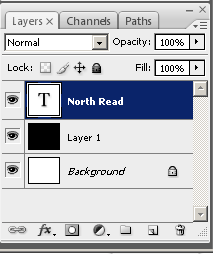
















Posting Komentar